보조 도구 상세 팔레트 [PRO/EX]
CLIP STUDIO PAINT의 [보조 도구] 팔레트에서 선택한 보조 도구를 설정할 수 있습니다.
[도구 속성] 팔레트와 동일한 기능이지만 [보조 도구 상세] 팔레트에서는 [도구 속성] 팔레트에 표시하지 않은 항목도 설정할 수 있습니다.
[보조 도구 상세] 팔레트는 팔레트의 크기에 따라 표시가 달라질 수 있습니다.
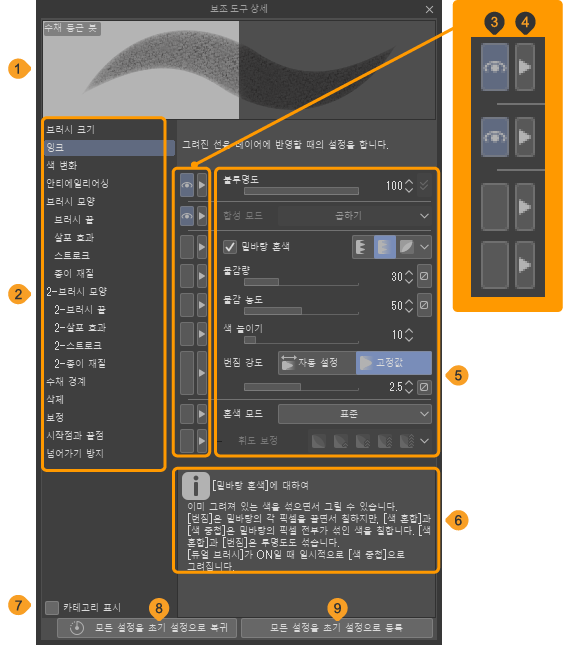
①스트로크 미리 보기
선택한 보조 도구의 스트로크 미리 보기가 표시됩니다. 스트로크 미리 보기에는 [도구 속성] 팔레트 또는 [보조 도구 상세] 팔레트의 설정이 반영됩니다.
②카테고리
카테고리를 선택하면 보조 도구 설정에 표시되는 항목이 전환됩니다. 선택할 수 있는 카테고리는 선택한 보조 도구에 따라 다릅니다.
[보조 도구 상세] 팔레트의 가로폭이 좁으면 팔레트 상단의 풀다운 메뉴에서 카테고리를 선택할 수 있습니다. 또한 풀다운 메뉴 좌우에 있는 버튼을 탭해도 카테고리를 전환할 수 있습니다.
[보조 도구 상세] 팔레트의 세로 폭에 카테고리 설정 항목이 들어가지 않으면 카테고리명 뒤에 일련번호가 추가되어 카테고리가 분할됩니다.
③도구 속성에 표시
[도구 속성] 팔레트에 표시할 항목을 설정할 수 있습니다. ON으로 설정하면 보조 도구 선택 시 [도구 속성] 팔레트에 설정한 항목이 표시됩니다.
④메뉴 표시
탭하면 메뉴가 표시됩니다. 설정 가능한 항목은 [도구 속성] 팔레트와 동일합니다.
[값 복사]에 대한 자세한 내용은 ‘값 복사’를 참조하세요. 기타 항목은 ‘슬라이더 표시 및 인디케이터 표시 [PRO/EX]’를 참조하세요.
⑤보조 도구 설정
[보조 도구 상세] 팔레트의 설정 화면입니다. [보조 도구] 팔레트에서 선택한 보조 도구를 설정할 수 있습니다. 보조 도구 설정에 표시되는 항목은 선택한 카테고리에 따라 달라집니다. 카테고리별 설정 항목은 ‘도구 설정 항목 목록’을 참조하세요.
⑥파라미터 도움말
각 설정 항목에 마우스 커서를 대면 해당 항목에 대한 설명이 표시됩니다.
⑦카테고리 표시
ON으로 설정하면 [도구 속성] 팔레트에 카테고리와 나누기선이 표시됩니다. 자세한 내용은 ‘카테고리 표시’를 참조하세요.
⑧모든 설정을 초기 설정으로 복귀
선택 중인 보조 도구 설정을 초기 설정으로 되돌릴 수 있습니다. [보조 도구 상세] 팔레트의 세로 폭을 축소하면 표시되지 않을 수 있습니다.
⑨모든 설정을 초기 설정으로 등록
[보조 도구 상세] 팔레트의 설정을 선택 중인 보조 도구의 초기 설정으로 등록할 수 있습니다. [보조 도구 상세] 팔레트의 세로 폭을 축소하면 표시되지 않을 수 있습니다.
보조 도구 상세 팔레트 표시
[보조 도구 상세] 팔레트의 표시를 전환하려면 [도구 속성] 팔레트의 [보조 도구 상세](공구 버튼)를 탭합니다. Windows/macOS/태블릿에서는 [창] 메뉴 → [보조 도구 상세]를 선택해도 표시를 전환할 수 있습니다.